INDEX&MATCH関数を使用して、最低の試合を検索
この記事では、ExcelのINDEX&MATCH関数を使用して最も一致しないものを検索する方法を学習します。
シナリオ:
たとえば、数値的に最も低い一致とそれに対応する結果をテーブルから見つける必要があります。必要な値を取得するために最も低い一致を見つけるのに役立ついくつかの固定式が必要です。
問題を解決する方法は?
式を最初に理解するには、次の関数について少し修正する必要があります。 link:/ lookup-formulas-excel-index-function [INDEX function]
。 link:/ lookup-formulas-excel-match-function [MATCH function]
次に、上記の関数を使用して式を作成します。 MATCH関数は、範囲から最も一致しないインデックスを返します。 INDEX関数は、行インデックスを引数として受け取り、対応する必要な結果を返します。
一般式:
= INDEX ( data , MATCH ( MIN (range), range, match_type ) , col_num )
データ:ヘッダーのないテーブル内の値の配列範囲:最も低い一致のlookup_array match_type:1(完全一致または次に小さい)または0(完全一致)または-1(完全一致または次に大きい)
col_num:列番号、テーブルの列から取得するために必要な値。
例:
上記のステートメントは、理解するのが複雑になる可能性があります。例の式を使用してこれを理解しましょう。ここに、世界大陸の詳細を示す表があります。国名としてのルックアップ値から、指定されたテーブルから国コードを見つける必要があります。
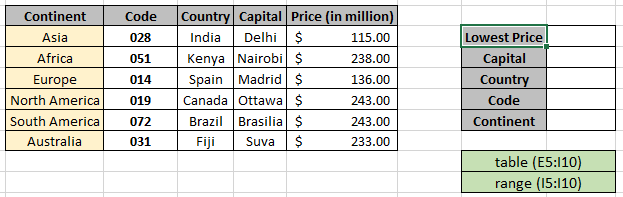
テーブル(E5:I10)および範囲(I5:I10)配列に使用される名前付き範囲。
ここでは、わかりやすいように、セル参照配列の代わりに名前付き範囲を使用しました。価格値が範囲内で最小または最低であるすべての詳細を探す必要があります。
上記の数式を使用して、大文字である最初の詳細を取得します。G6セルで数式を使用します。
= INDEX ( table , MATCH ( MIN (range) , range , 0 ) , 4 )
名前付き範囲
テーブル(E5:I10)
範囲(I5:I10)
説明:
-
MATCH関数は、価格範囲内の完全な最小値の一致と一致し、その行インデックスをINDEX関数に返します。
-
INDEX関数は、rangeという名前のテーブルでROWインデックスと4番目の列を持つCapital値を検索します。
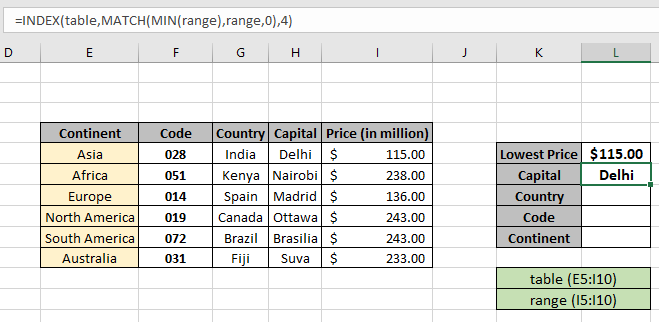
この数式は、最小値の首都を返します。 Ctrl + Dを使用して数式をコピーするか、Excelのセルオプションを下にドラッグします。異なる詳細を取得するには、col_num引数を変更する必要があります。
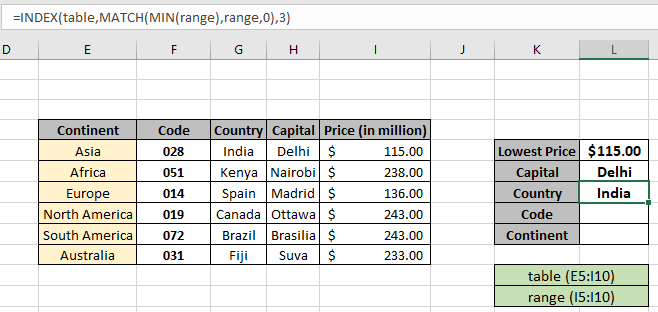
式からコードと大陸名を抽出するには、式を使用してコードを取得します。
= INDEX ( table , MATCH ( MIN (range) , range , 0 ) , 2 )
大陸の値を取得するには:
= INDEX ( table , MATCH ( MIN (range) , range , 0 ) , 1 )
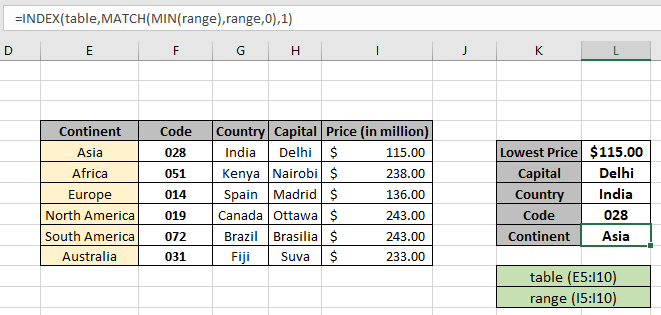
上記のスナップショットからわかるように、表の最小値に一致するすべての詳細を取得しました。上記の式を使用して、表から詳細を抽出します。
上記の式を使用している間のいくつかの観察上の注意があります。
ノート: 。 MATCH関数のルックアップ配列引数がテーブル配列と同じ長さでない場合、関数は#NAエラーを返します。
。 lookup_valueがテーブルlookup_arrayの値と一致しない場合、数式はエラーを返します。
。 MATCH関数の一致タイプ引数が0であるため、この関数は正確な値と一致します。
。ルックアップ値は、セル参照として指定することも、数式の引用記号( “)を引数として直接使用して指定することもできます。
ExcelのINDEX&MATCH関数を使用して最小一致をルックアップする方法を理解していただければ幸いです。Excelで他の記事をご覧くださいルックアップ値はここにあります。
コメントボックスに以下のクエリを自由に記入してください。私たちは確かにあなたを助けます。
私たちのブログが好きなら、Facebookで友達と共有してください。 TwitterやFacebookでフォローできます。ご意見をお聞かせください。私たちの仕事を改善、補完、革新し、より良いものにする方法をお知らせください。info@ office-skill.siteまでご連絡ください
関連記事
link:/ lookup-formulas-use-index-and-match-to-lookup-value [INDEX andMATCHを使用して値を検索する]:INDEX&MATCH関数を使用して検索する必要に応じて値を上げます。
link:/ summary-sum-range-with-index-in-excel [ExcelのINDEXを使用したSUM範囲]:INDEX関数を使用してSUを検索します。必要に応じて値のM。
link:/ lookup-formulas-excel-index-function [ExcelでINDEX関数を使用する方法]:例で説明されているINDEX関数を使用して配列のINDEXを検索します。
link:/ lookup-formulas-excel-match-function [ExcelでMATCH関数を使用する方法]:例で説明されているMATCH関数内のINDEX値を使用して、配列内のMATCHを検索します。
link:/ lookup-formulas-excel-lookup-function [ExcelでLOOKUP関数を使用する方法]:例で説明されているLOOKUP関数を使用して配列内のルックアップ値を検索します。
link:/ forms-and-functions-introduction-of-vlookup-function [ExcelでVLOOKUP関数を使用する方法]:例で説明されているVLOOKUP関数を使用して配列内のルックアップ値を検索します。
人気の記事
link:/ excel-generals-how-to-edit-a-dropdown-list-in-microsoft-excel [ドロップダウンリストを編集する]
link:/ excel-range-name-absolute-reference-in-excel [Excelでの絶対参照]
link:/ Tips-conditional-formatting-with-if-statement [条件付き書式の場合]
link:/ lookup-formulas-vlookup-by-date-in-excel [Vlookup by date]
link:/ excel-text-editing-and-format-join-first-and-last-name-in-excel [Excelで姓名を結合]